Letakkan Dua Video Berdampingan Dengan Bantuan Alat Terbaik
Ada kalanya kita ingin bereksplorasi dan berkreasi dalam video klip kita. Keuntungannya adalah dengan bantuan teknologi, kita sekarang bisa letakkan video berdampingan. Ya, kamu benar tentang itu! Anda juga dapat menempatkan video berdampingan. Lihat posting di bawah ini jika Anda bertanya-tanya bagaimana membuatnya mungkin. Kami menyiapkan editor video yang paling direkomendasikan dan sangat terpuji untuk membantu Anda menempatkan video berdampingan. Lihat daftar petunjuk di bawah ini.
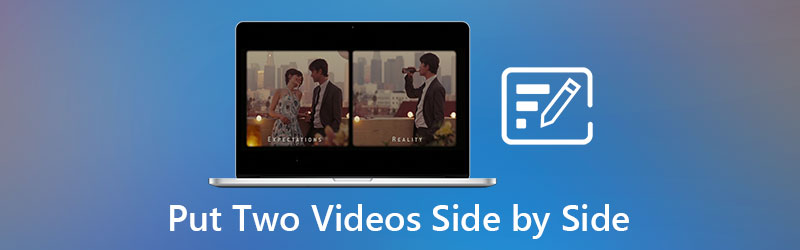
- Bagian 1. Cara Menempatkan Dua Video Berdampingan di Windows/Mac
- Bagian 2. Apa Perbedaan Antara PIP dan PBP
- Bagian 3. FAQ Tentang Menempatkan Video Berdampingan
Bagian 1. Cara Menempatkan Dua Video Berdampingan di Windows/Mac
1. Vidmore Video Converter
Mitra yang sempurna jika Anda ingin menempatkan video berdampingan adalah Pengonversi Video Vidmore. Ini adalah editor video terbaik dan terpuji sepanjang masa! Misalkan Anda bukan penggemar alat pengeditan video dan termasuk pengguna tangan hijau atau pemula. Dalam hal ini, program ini cocok untuk Anda karena memiliki antarmuka yang sangat mudah didekati. Itulah mengapa lebih banyak pengguna menjadi kecanduan alat ini. Selain itu, Vidmore Video Converter memiliki hampir semua alat yang Anda cari. Itu tidak hanya menempatkan video berdampingan, tetapi juga memungkinkan Anda untuk memotong, menggabungkan, menambahkan filter ke video Anda. Kedengarannya menarik, bukan? Untuk ikhtisar yang lebih baik tentang cara kerja editor video ini, Anda dapat merujuk ke langkah-langkah terperinci yang kami tulis di sini.
Langkah 1: Instal Alat untuk Menempatkan Video Berdampingan
Sebelum Anda dapat menambahkan klip video Anda, Anda harus terlebih dahulu mengunduh editor video dengan mengklik salah satu tombol Unduh Gratis di bawah ini. Pilih apakah perangkat yang Anda miliki adalah Mac atau Windows. Setelah Anda mengunduh editor video, mulailah menginstal dan meluncurkannya di perangkat Anda.
Langkah 2: Tambahkan Video yang Anda Inginkan
Jika alat sudah beroperasi, Anda dapat menambahkan klip video yang Anda inginkan. Anda perlu mengklik Kolase tab di bagian atas Linimasa untuk melihat tata letak yang berbeda dan alat pengeditan lainnya.
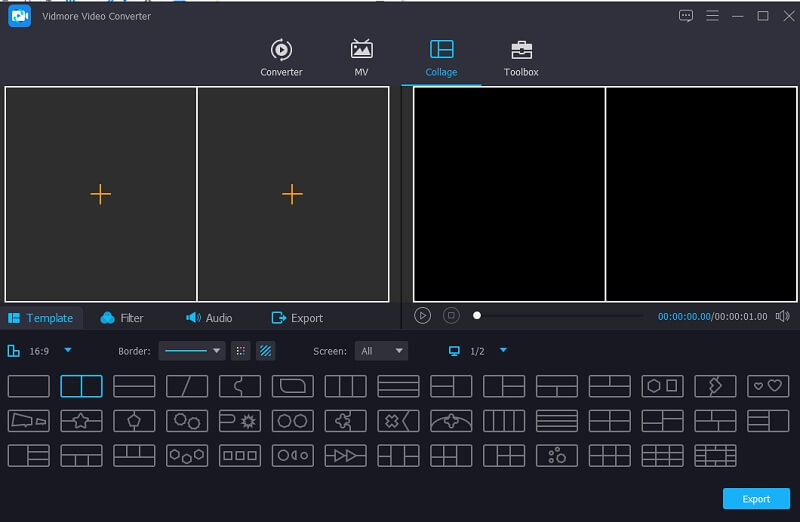
Setelah Anda berada di Kolase windows, Anda dapat menambahkan video yang ingin Anda sisipkan. Ketuk Plus ikon yang akan Anda lihat di tengah setiap kolase.
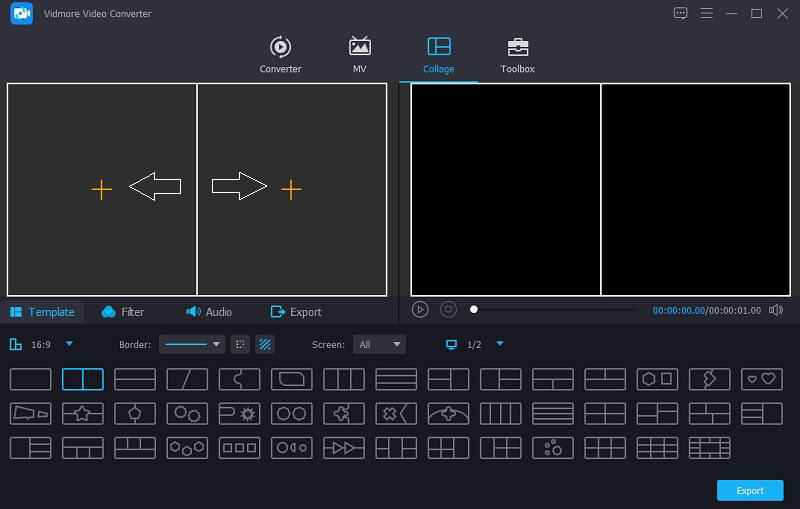
Langkah 3: Letakkan Video Berdampingan
Setelah Anda menambahkan klip video ke kolase, Anda sekarang dapat mengeditnya dengan mengklik Bintang ikon di depan klip video.
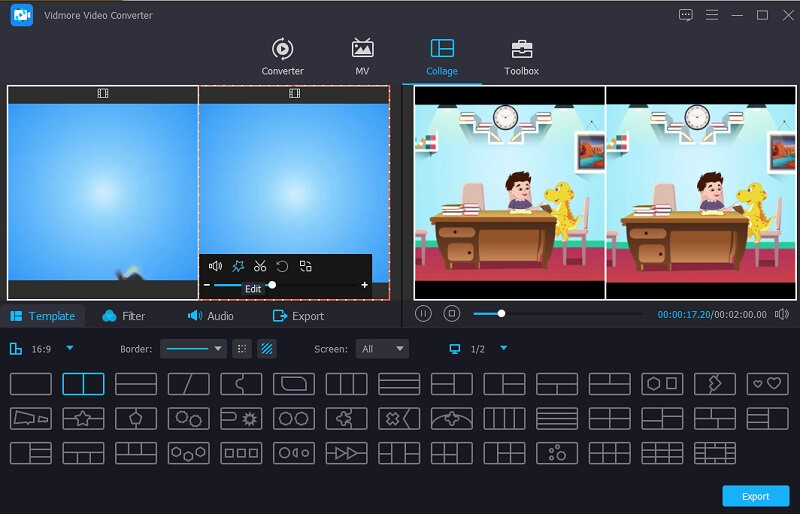
Setelah Anda berada di Putar dan Pangkas bagian, Anda sekarang dapat menempatkan video berdampingan dengan mengklik Membalik tombol. tekan baik tombol setelah Anda mendapatkan proporsi yang tepat dari video Anda.
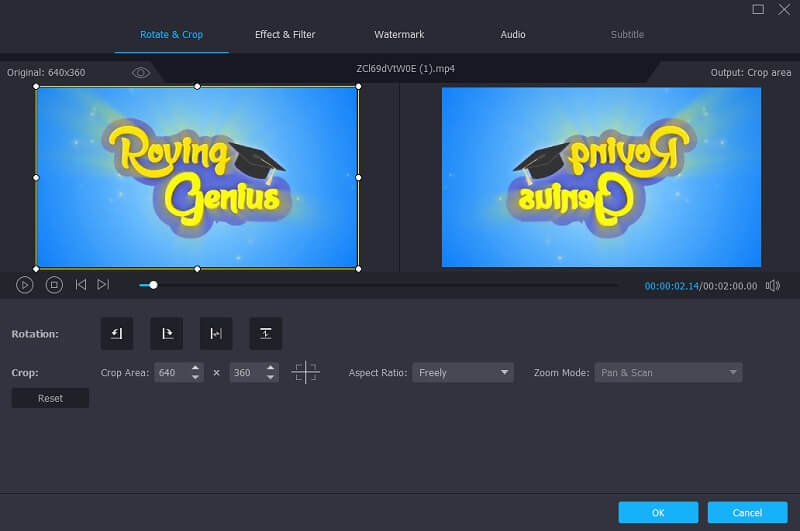
Langkah 4: Ekspor Video Berdampingan
Setelah meletakkan video berdampingan, klik Ekspor tombol di bagian bawah layar. Kemudian jendela lain akan muncul. Klik Mulai Ekspor untuk memulai proses ekspor video.
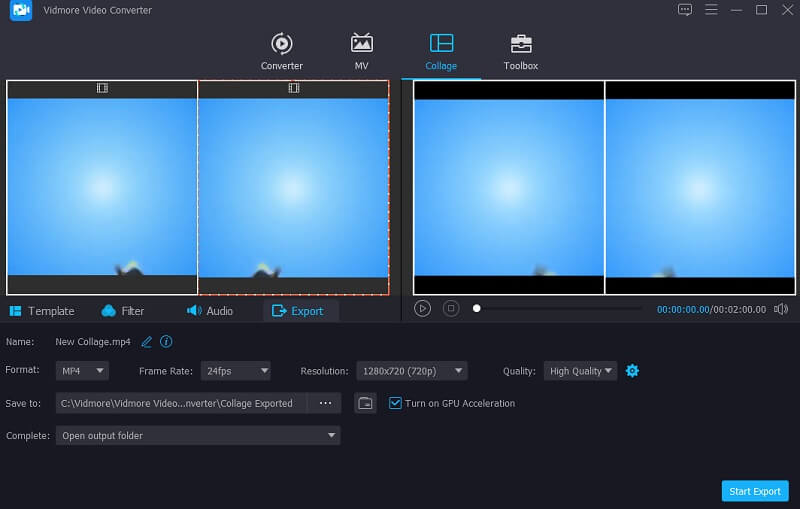
2. Kapwing
Jika Anda suka mengedit video online, Kapwing juga merupakan pilihan yang baik. Ini adalah editor gambar dan video, Tapi tidak hanya itu, ini juga merupakan pembuat GIF! Kapwing memungkinkan pengguna untuk membuat klip video yang lebih menarik yang dapat mereka bagikan secara online. Platform online ini gratis untuk digunakan, dan Anda dapat menggunakannya baik Anda menggunakan perangkat Mac atau Windows. Fakta menarik lainnya tentang alat ini adalah Anda dapat menggunakannya secara gratis.
Misalkan Anda memiliki pengetahuan sebelumnya tentang mengedit aplikasi. Dalam hal ini, alat ini bagus untuk Anda karena antarmukanya tidak ramah bagi pengguna tangan hijau. Jika Anda ingin tahu bagaimana menempatkan video berdampingan menggunakan program online ini, berikut adalah ikhtisar sederhana tentang bagaimana melakukannya.
Langkah 1: Buka situs web utama Kapwing dan setelah Anda berada di situs utama halaman tersebut, klik tombol Memulai tombol lalu, tekan tombol Mulailah dengan tombol kanvas kosong.
Langkah 2: Setelah itu, klik Unggah tombol yang terletak di bagian atas halaman untuk Anda menambahkan video yang ingin Anda letakkan berdampingan. Setelah berhasil mengunggahnya, Anda sekarang dapat menemukannya berdampingan di Linimasa. Anda hanya perlu menyesuaikan ukurannya dan mengunci rasio aspeknya untuk menghindari perubahan dalam cakupan klip video Anda.
Langkah 3: Setelah Anda selesai meletakkan video Anda secara berdampingan, Anda perlu mengklik Ekspor tombol di bagian atas layar.
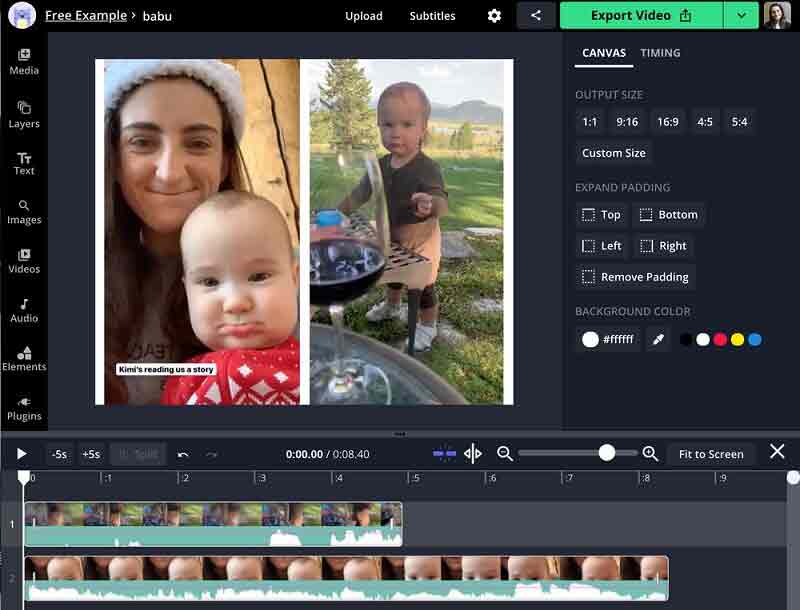
Bagian 2. Apa Perbedaan Antara PIP dan PBP
Jika Anda ingin mengetahui perbedaan nyata antara PIP dan PBP, Anda harus mengetahui definisinya. PIP juga dikenal sebagai Gambar dalam Gambar. Ada yang menyebutnya sebagai hamparan video. Ini adalah jenis efek video di mana Anda secara bersamaan menempatkan video yang berbeda di layar. Struktur video Picture in Picture adalah bahwa satu video lebih besar dari yang lain. Ini biasanya digunakan, terutama streaming langsung atau video reaksi sederhana. Biasanya PIP digunakan oleh para vloggers dan gamers. Sedangkan arti dari PBP adalah Picture by Picture. Fungsi Picture by Picture membagi layar menjadi dua dan menampilkan output dari dua perangkat sumber yang berbeda di sisi kiri dan kanan layar secara bersamaan menggunakan fungsi Picture by Picture.
Bacaan lebih lanjut:
Letakkan Dua Video Berdampingan Menggunakan Lima Peretasan Ini
5 Cara Efisien Teratas untuk Membuat Video Multi-Layar
Bagian 3. FAQ Tentang Menempatkan Video Berdampingan
Bagaimana cara menempatkan video berdampingan di iPhone?
Pertama, unduh aplikasi iMovie di perangkat iPhone Anda dan buat proyek baru. Setelah itu, pilih dua video yang ingin Anda sisipkan. Terakhir, aktifkan pengeditan video dengan mengklik elipsis dan kemudian mengklik ikon Split Screen di sudut bawah layar. Setelah Anda selesai meletakkan video berdampingan, klik tombol Selesai dan, terakhir, klik tombol Simpan.
Bisakah saya meletakkan video berdampingan di Android?
Pasti ya! Editor video akan membantu Anda menempatkan video Anda berdampingan di Android. Beberapa di antaranya adalah Editor Video Film PicPlayPost, Vidstitch, dan Acapella.
Mengapa saya tidak dapat mengekspor video berdampingan saya di Kapwing?
Terkadang, itu bisa karena video melebihi batas tujuh menit. Karena alat online memiliki batasan, masih disarankan untuk menggunakan perangkat lunak. Dengan itu, Vidmore Video Converter adalah pilihan yang cocok.
Kesimpulan
Di sana Anda memilikinya! Posting di atas akan memberi Anda pengetahuan tentang bagaimana menempatkan video berdampingan. Kami telah mengumpulkan program yang dapat Anda gunakan secara online dan offline. Anda tidak perlu menghabiskan waktu berjam-jam di internet untuk menemukan editor video yang tepat untuk membantu Anda menempatkan video secara berdampingan. Karena kami sudah mengumpulkannya di postingan ini. Tetapi berbicara tentang editor video dengan antarmuka yang ramah dan layak untuk digunakan, Vidmore Video Converter adalah satu-satunya!


